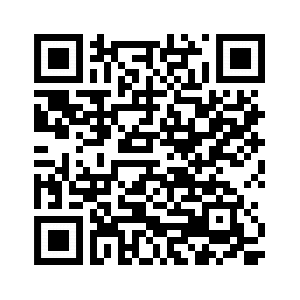目錄
硬體和軟體需求
此說明適用於 Android 9.2.63.XX(和更新版本)的 Kaspersky Password Manager。
您可以在滿足以下要求的智慧手機或平板電腦上安裝 Kaspersky Password Manager:
- 80 MB 的可用磁碟空間
- ARM v.5、ARM v.7 或 x86 處理器
- 320*480 和更高的螢幕解析度
- Android 5.0–12 作業系統
- 網路連線(用於下載和安裝 Kaspersky Password Manager、取得訂購方案、連線至「我的卡巴斯基」、同步裝置資料及接收更新)
支援的瀏覽器
自動填充功能在以下瀏覽器有效:
- Chrome
- DuckDuckGo
- Firefox
- Firefox Focus
- 華為瀏覽器
- Microsoft Edge
- Opera
- Opera Mini
- Opera Touch
- Vivaldi
- Yandex
關於 Kaspersky Password Manager
Kaspersky Password Manager 使用單個主密碼防護所有密碼和其他敏感資訊(例如,護照詳細資訊、財務或醫療記錄)。您可以在執行 MicrosoftWindows、macOS、Android、iOS 或 iPadOS 的桌面電腦、筆記型電腦和行動裝置上安裝 Kaspersky Password Manager,來確保您的所有資料安全和同步。
讓您的密碼和其他重要資訊觸手可及
Kaspersky Password Manager 儲存以下類型的資訊:
- 網站和應用的登入名稱和密碼
- 金融卡詳細資訊
- 檔案
- 地址
- 文字備註
有關詳細資訊,請參閱 Kaspersky Password Manager 防護的資料類型。
自動填充表格並登入網站
當您開啟需要登入名稱和密碼的網站時,Kaspersky Password Manager 會使用儲存的網站帳戶自動填充表格和登入網站。瞭解更多。
防護您的敏感資訊
Kaspersky Password Manager 以加密格式儲存所有資料,且唯有在您輸入主密碼時才會將其解密。Kaspersky Password Manager 不在任何位置儲存您的主密碼,除了您以外,任何人都不知道主密碼。如果沒有主密碼,沒有任何方法可存取資料 - 如果您遺失了主密碼,您也將失去對您資料的存取權限。瞭解更多。
如果您的裝置執行 Android 6.0 或更高版本,支援指紋識別並且已在應用設定中啟用,您可以使用指紋識別解鎖您的儲存庫,而無需輸入主密碼。於 Android 支援網站獲取更多配置及使用指紋驗證的相關資訊。
產生強密碼
使用密碼產生器可產生唯一、高強度且符合最高安全標準的密碼。瞭解更多。
在多個裝置之間同步資料
在您的所有裝置上保持資料最新且一致,並在您更換或遺失裝置時還原資料。瞭解更多。
線上管理資料
在“我的卡巴斯基”中管理您的所有資料,並從連線到網際網路的任意裝置存取這些資料。瞭解更多。
頁面頂端
Kaspersky Password Manager 如何防護您的資料
Kaspersky Password Manager 使用基於進階加密標準(AES)的對稱金鑰演算法加密資料。金鑰透過基於密碼的金鑰派生功能 2 (PBKDF2) 派生自您的主密碼。
AES 演算法在全球廣泛用於防護絕密資料。此演算法的 RAM 要求低,意味著您的資料可以在幾秒內加密和解密。
主密碼
主密碼是 Kaspersky Password Manager 用來防護您的所有資料(包括其他密碼)的單個密碼。您在 Kaspersky Password Manager 的初始設定期間建立主密碼。每次嘗試存取資料儲存庫時,Kaspersky Password Manager 都會提示您輸入主密碼。如果您的裝置執行 Android 6.0 或更高版本,支援指紋識別並且已在應用設定中啟用,您可以使用指紋識別解鎖您的儲存庫,而無需輸入主密碼。
我們建議主密碼至少設定為八個字元長,並且包含大寫字母和小寫字母、數字以及特殊字元。
出於安全原因,Kaspersky Password Manager 不在您的任何裝置上或雲端儲存中儲存主密碼。我們建議您記住主密碼,或將其寫下並存放在安全位置,因為如果忘記主密碼無法還原。
如果您忘記主密碼,您將無法再存取您的資料。在這種情況下,您必須建立新的儲存庫並用新主密碼防護它。然後您將能夠向儲存庫新增新資料。
Kaspersky Password Manager 防護的資料類型
您可以將多種類型的項目新增到 Kaspersky Password Manager,並透過將項目移動到資料夾中來組織項目。
帳戶是在網站或應用中對使用者進行身分驗證所需的登入名稱和密碼的組合。
對於網站,Kaspersky Password Manager 將以下資訊儲存至項目中:
- 網站名稱。使用有意義的網站名稱可以快速找到您想要編輯或登入的網站。
- 網址。Kaspersky Password Manager 使用此欄位辨識網站的登入頁面並提供可用來登入的帳戶。
- 帳戶。您可以為一個網站儲存多個帳戶。例如,您可以有來自同一電子郵件供應商的個人電子郵件信箱和業務電子郵件信箱。
對於應用,Kaspersky Password Manager 將以下資訊儲存到項目中:
- 應用名稱。使用有含義的名稱可快速找到您所需的項目。
- 帳戶。您可以為一個應用儲存多個帳戶。
為實現更快的存取,將分別儲存網站帳戶和應用帳戶。
您可以將金融卡號、其他詳情、PIN 和發卡機構的客戶支援聯絡資訊新增到 Kaspersky Password Manager。
您可以在地址項目中儲存地址、姓名、電子郵件信箱和電話號碼。
您可以在 Kaspersky Password Manager 中儲存重要檔案(例如,掃描的 護照/ID 和 PDF 檔案)以確保它們的安全並始終觸手可及。
您可以使用備註儲存任何種類的文字資訊。
備註與其他資料類型一樣加密和儲存。
您可以使用剪貼簿複製備註文字並將其貼上到網頁或應用程式。
安裝應用
您可以從 Google 或 Huawei 的應用發布平台安裝 Kaspersky Password Manager。
如要使用 Google Play 或 AppGallery,您必須:
- 持有使用者帳戶。
- 將您的裝置與使用者帳戶相關聯。
- 能存取網際網路。
如需更多 Google Play 相關使用資訊,請前往 Google Play 說明中心。如需更多應用程式商店 AppGallery 相關使用資訊,請前往 應用程式商店 AppGallery 支援網站。
您也可以透過使用在“我的卡巴斯基”上生成的 QR 程式碼或 Kaspersky Password Manager 的桌面版本在您的裝置上安裝 Kaspersky Password Manager。
如果執行 Android 作業系統的裝置已修改韌體,裝置被駭客入侵,您的資料被竊或被攔截的風險將會增加。
頁面頂端
移除應用
- 點擊設定 > 應用 > Kaspersky Password Manager > 移除。
管理應用的區域的名稱會根據裝置模型有所不同。
移除確認視窗將開啟。
- 確認移除應用。
開始移除 Kaspersky Password Manager。
頁面頂端
手動更新應用
您可以使用 Google Play 服務更新 Kaspersky Password Manager。
如要使用 Google Play 或 AppGallery,您必須:
- 持有使用者帳戶。
- 將您的裝置與使用者帳戶相關聯。
- 存取網際網路。
更多關於使用 Google Play 的資訊,存取 Google Play Help Center。如欲了解更多關於使用 AppGallery 的資訊,請瀏覽 AppGallery Support 網站。
在某些情況下,您可能需要重新啟動行動裝置才能更新應用。
頁面頂端
將應用從舊版本更新到 9.0 或更高版本時進行的資料轉換
如果從早期版本更新到 Kaspersky Password Manager 9.0,您的 Web 帳戶、應用帳戶和備註將保持不變。然而,您的身分將轉換為金融卡、地址和備註項目。如果身分包含不帶號碼的金融卡,Kaspersky Password Manager 將用零填充。Kaspersky Password Manager 會將不包含金融卡或地址相關資料(例如,個人、財務或商業資訊)的身分欄位儲存到新備註。
從 Kaspersky Password Manager 9.0 起,將不相容舊版本應用。
在 Kaspersky Password Manager 9.0 或更高版本中,您的資料將永久轉化為新格式。如果在您的其他裝置上有已連線到同一個“我的卡巴斯基”帳戶的舊版本 Kaspersky Password Manager,您必須更新應用到 9.0 或更高版本,以在您的裝置間和雲端儲存間同步資料。或者,您可以建立一個新的“我的卡巴斯基”帳戶來登入舊版本的應用。
將應用更新到 9.2 或更高版本
您必須將所有連線到同一個“我的卡巴斯基”帳戶的裝置上的應用更新到 9.2 或更高版本,才能正確地在裝置和雲端儲存間同步資料。
您可以使用的項目類型和項目欄位在不同的 Kaspersky Password Manager 版本中會有所不同。例如,檔案類別在執行 macOS 和 Windows 的桌上型電腦上可用,但是在行動裝置上不可用。當您更新到 Kaspersky Password Manager 9.2 或更高版本時,您的儲存庫資料庫會變得更加靈活。透過此改進,您可以將不同版本的應用連線到一個“我的卡巴斯基”帳戶,因此您可以將同一資料庫與裝置上不同版本的應用一起使用。
如果您的裝置具有不同版本的 Kaspersky Password Manager 9.2 或更高版本,都連線到同一個“我的卡巴斯基”帳戶,在以下情況下,儲存庫中的某些項目或項目欄位會不可用:
- 您已新增了一個舊版本應用中不支援的新型項目。
新型項目僅在安裝了最近的應用版本的裝置上可用。在安裝舊版本的裝置上,應用將顯示新型項目的數量,這些項目無法顯示。當您使用應用的舊版本,並從進階版本轉換到免費版本時,您可以選擇在免費版本中使用所有或不使用這些項目。
- 您已填充了舊版本應用中不支援的新欄位。
新欄位類型僅在安裝最新版本應用的裝置上可用。如果您有新欄位類型的項目,舊版本應用會提示您這些項目中的某些資料無法顯示。
- 最新版本的應用將不再支援某些項目類型。
Kaspersky Password Manager 將這些項目描述為舊型。僅能在安裝了舊版本應用的裝置之間同步舊型項目。當您更新應用時,Kaspersky Password Manager 將儲存這些項目的所有資料。當您轉換到應用的免費版本時,舊型項目會顯示為活動狀態,並自動選擇在免費版本中使用。舊型項目不計入免費版本的數量限制。
- 新版本的應用最將不再支援某些欄位。
Kaspersky Password Manager 將此類欄位描述為已停用。已停用欄位將在裝有最新版本應用的裝置和舊版本應用的裝置間同步。您僅能在舊版本應用中編輯已停用項目。
關於雙步驟驗證
雙步驟驗證在您所在的區域不可用。如需更多資訊,請參閱“我的卡巴斯基”說明。
雙步驟驗證可防止壞人在知道您的密碼的情況下登入您的“我的卡巴斯基”帳戶。要驗證您的身分,我們也會透過簡訊給您傳送唯一的安全碼。我們使用您儲存在“我的卡巴斯基”的電話號碼。這意味著登入您的帳戶需要您的密碼和您的電話號碼。
您可以在“我的卡巴斯基”開啟雙步驟驗證。如果您要變更電話號碼,請至「我的卡巴斯基」進行更新。如果您已在某台裝置上登入您的帳戶,則不會為您變更任何內容。如需詳細指示,請參閱“我的卡巴斯基”說明。
以簡訊訊息傳送到您的電話號碼的安全碼在短期內有效。如果其到期,請求另一個安全碼。
頁面頂端
應用介面
您輸入主密碼並解鎖儲存庫後,應用主視窗將出現。
應用主介面視窗由快速存取工具列和工作區域組成(見下方的圖片)。快速存取工具列用於快速存取 Kaspersky Password Manager 的功能和設定。在快速存取工具列,點擊  。
。
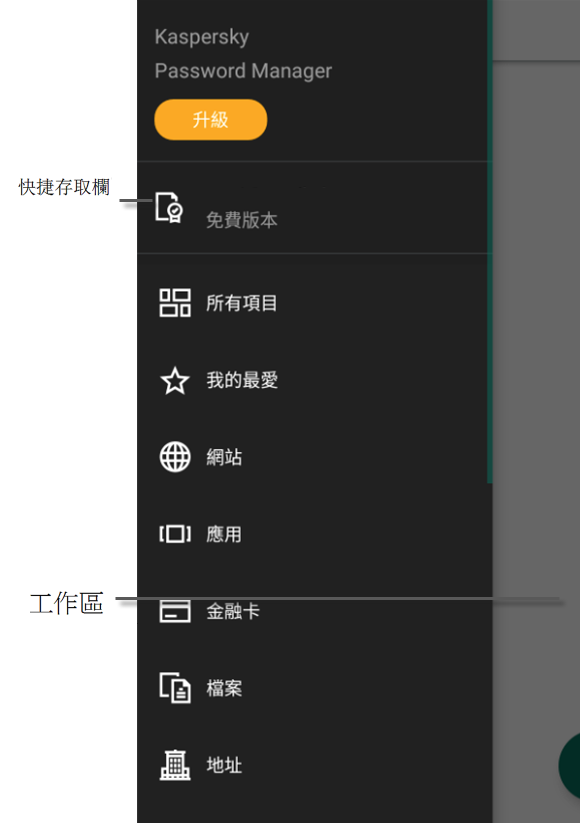
應用介面
頁面頂端
關於最終使用者產品授權協議
最終使用者產品授權協議(產品授權協議)是使用者和 AO Kaspersky Lab 之間的繫結協議,其中明確了使用者使用程式的條款。
開始使用本應用前,請仔細閱讀產品授權協議。
安裝 Kaspersky Password Manager,即表示您確認您瞭解並接受最終使用者產品授權協議的條款。如果您不接受最終使用者產品授權協議的條款,請取消安裝 Kaspersky Password Manager 並且不使用此應用。
頁面頂端
關於訂購
Kaspersky Password Manager 進階版本訂購是指購買按照特定參數(例如,訂購到期日期、裝置數)使用應用程式的權限。您可以從服務供應商處(例如,在 Google Play 或 App Store 中)訂購 Kaspersky Password Manager。
您可以透過服務供應商的網站上的個人帳戶頁面(例如,透過 Apple 帳戶或 Google 帳戶)管理訂購。
訂購可以自動續約或手動續約。自動續約的訂購會在每個訂購期結束時自動續約,直到您取消為止。手動續約的訂購必須在每個訂購期結束時續約。當訂購到期時,將有一個寬限期,在此期間應用可在全功能模式下執行。
購買 Kaspersky Password Manager 訂購不會取消您其他包含 Kaspersky Password Manager 的訂購。為避免附加費用,請確保您已取消或停用您不需要的訂購的自動續約。
取消訂購 Kaspersky Password Manager 進階版本或切換到手動續約
- 在服務供應商的網站上轉到您的個人帳戶頁面。
- 查看是否擁有任何包含 Kaspersky Password Manager 的作用中訂購。
- 取消或停用您不需要的訂購的自動續約。
關於訂購類型
訂購係指《最終使用者產品授權協議》所授予的應用程式使用權限。
訂購賦予您的權益包括:
- 在一台或多台裝置上使用應用。
- 獲取技術支援的幫助。
- 接收更新。
Kaspersky Password Manager 有兩個版本:
- 免費版本。應用程式的免費版本免費發放,可以無限期使用。如果您使用的是 Kaspersky Password Manager 訂購免費版本,則僅能將有限數量的項目新增至儲存庫。
- 進階訂購(無論是否有自動續訂)。如果您購買 Kaspersky Password Manager 訂購,則可將無限數量的項目新增至儲存庫。Kaspersky Password Manager 進階訂購具有時效性。如果您沒有停用自動續訂,訂購則會自動續訂。
轉換到進階版本
Kaspersky Password Manager 免費版本允許您新增和使用有限數量的項目。您必須擁有訂購才能無限制地使用應用程式。
如果您使用的是 Kaspersky Password Manager 免費版本,則可以購買訂購。
如果您使用的 Kaspersky Password Manager 進階版本,且您的訂購已到期或即將到期,則可以續訂您的訂購。
如果您使用的是其他 Kaspersky 應用程式訂購所含括的 Kaspersky Password Manager,您可以在現有訂購到期時,轉換為 Kaspersky Password Manager 訂購。
您也可以
或 Kaspersky 網站選購 Kaspersky Password Manager 的訂購方案:- 如果您在“我的卡巴斯基”上購買訂購,訂購將在您完成購買後自動啟動。
- 如果您在 Kaspersky 網站上購買訂購,您將收到一封傳送到您指定的電子郵件地址的啟動碼。要啟動訂購,您需要將啟動碼新增到“我的卡巴斯基”帳戶並將 Kaspersky Password Manager 連線到“我的卡巴斯基”。如需如何手動新增啟用碼至“我的卡巴斯基”帳戶的詳細資訊,請參閱“我的卡巴斯基”說明。
多個應用程式可共用 Kaspersky Password Manager 的訂購。您的訂購已連結至您的「我的卡巴斯基」帳戶。如果您的「我的卡巴斯基」帳戶具有可使用 Kaspersky Password Manager 的訂購,則在您將應用程式連結至「我的卡巴斯基」時,應用程式將辨識此訂購,並將其轉換為進階版本。
以下應用程式可以與 Kaspersky Password Manager 共用啟動碼:
- Kaspersky Total Security(試用訂購除外)
- Kaspersky Small Office Security(試用訂購除外)
- Kaspersky Security Cloud
- Kaspersky(如果您購買了 Kaspersky Plus 或 Kaspersky 進階訂購)
如果將下列任意應用程式訂購的 Kaspersky Password Manager 連結至「我的卡巴斯基」帳戶,Kaspersky Password Manager 將轉換為進階訂購。
頁面頂端
轉換到免費版本
您的訂購到期後,可轉換為免費版本。
在免費版本,您可以使用有限數量的項目。如果您想要有比在免費版本中更多的項目,應用會提示您選取想要在免費版本保留的項目。其他項目將儲存為非活動項目並僅用於檢視。
繼續使用應用,您可以選擇多達 15 個希望在免費版本中使用的項目。您的訂購到期後,可選擇延期 1 個月。在此期間之後,您必須選擇繼續使用該應用。
在轉換到免費版本之前,建議將您的圖片和 PDF 檔案從雲端儲存下載到您的本機儲存庫。否則, 非活動檔案將會從雲端儲存刪除且在應用中不可用。
您將 Kaspersky Password Manager 更新到 9.2 或更高版本後,您的儲存庫中會有
和。舊型項目不計入免費版本的數量限制。舊型項目顯示為活動狀態,並在免費版本中自動選擇使用。
您可以選擇在免費版本中使用全部新型項目或不使用任何新型項目。如果您的儲存庫中有超過 15 個新型項目,您僅可以在安裝了最新版本的應用的裝置上將 Kaspersky Password Manager 轉換到免費版本。
如果您有不到 15 個活動項目,您可以啟動非活動項目。
頁面頂端
檢視訂購相關資訊
- 輸入主密碼並點擊解鎖以解鎖儲存庫。
如果您的裝置執行 Android 6.0 或更新版本,支援指紋識別並且已在應用設定中啟用,您可以使用指紋識別解鎖您的儲存庫,而無需輸入主密碼。
- 在應用程式主視窗中點擊
 或向右滑動螢幕。
或向右滑動螢幕。左側將會顯示快速存取工具列。
- 在快速存取工具列,點擊免費版本或進階版本。
產品授權視窗將開啟。
檢視您訂購的相關資訊,及您 Kaspersky Password Manager 的可用項目數量。
頁面頂端
遵守歐盟法律
Kaspersky Password Manager 在歐盟發佈時,需要符合 General Data Protection Regulation (GDPR) 的條款。
您接受最終使用者產品授權協議和隱私政策,表明您確認您已達到要求的年齡在歐盟地區安裝 Kaspersky Password Manager。Kaspersky Password Manager 安裝後,會讓您閱讀並接受 Kaspersky Password Manager 的初始設定和使用所需要的條款和條件。
還需要您接受一個附加聲明:用於市場行銷的資料處理聲明,這是 Kaspersky 為了給您提供更有益的方案提出的要求。如果您選擇接受此聲明,您隨時能在應用設定中對其進行定義。
要遵守 General Data Protection Regulation (GDPR),當您更新 Kaspersky Password Manager 到 9.1 或更高版本時,會詢問您再次接受最終使用者產品授權協議、產品和服務隱私政策和用於市場行銷的資料處理聲明。
根據 GDPR 的條款,您有權利從 Kaspersky 刪除或獲取您的所有個人資料。當您聯絡技術支援要求刪除或獲取個人資料,您需要提供您電腦的唯一 ID。
頁面頂端
關於提供的資料
在使用應用的舊版本時,可以檢視有關提供給 Kaspersky 的資料的資訊
使用 Kaspersky Password Manager 9.2.73 或更新版本時提供給 Kaspersky 的資料
Kaspersky 保護根據法律和適用的 Kaspersky 規則收到的任何資訊。資料將透過安全通道傳輸。
提供的個人資料
透過接受最終使用者產品授權協議、隱私政策、市場聲明或網站入口聲明,您同意向 Kaspersky 提供個人資料。您可以在對應的法律文件中查看在每個法律文件條款下提供的資料清單。
提供的非個人資料
透過接受最終使用者產品授權協議,您同意向 Kaspersky 提供非個人資料。
- 出於提高應用品質並分析使用者滿意度的目的,您同意自動提供以下資訊:
- 使用者評論
- 評分
- 裝置作業系統
- 裝置型號
- 應用版本
- 裝置語言環境
- 訂購類型
- 要最佳化操作防護,您同意自動提供以下資訊:
- 應用名稱
- 應用版本
- 裝置語言環境
- 訂購狀態
- 裝置作業系統
- 重定向連結類型
- 要遵守法律,您同意自動提供以下資訊:
- 應用 ID
- 應用版本
- 裝置 ID
- 安裝 ID
- 協議 ID
- 協議版本
- 使用者裁定
- 裁定時間
- 為維護應用程式的核心功能,您同意自動提供以下資訊:
- 卡巴斯基安全網路中的應用程式 ID
- 完整版應用程式
- 應用程式使用的設定檔 ID
- Discovery 服務的查詢結果
- Discovery 服務查詢失敗的錯誤代碼
- 錯誤訊息文字
- 作業系統錯誤代碼
- HTTP 請求方法
- 權杖類型
- 權利所有人的服務之驗證權杖
- 權杖 TTL
- 正在處理的物件路徑
- 應用程式驗證使用的方法
- 應用程式更新 ID
- 網路服務使用處理程序的實行資訊
- 已安裝的應用程式類型
- 權利所有人的服務之獨特請求 ID
- 權利所有人的服務之回應狀態
- 錯誤代碼
- 異常處理程序中來源檔案的行號
- 協議 ID
- 請求處理的總時長
- 協議處理錯誤的類型
- 錯誤類別代碼
- 正在使用的網路服務之 DNS 地址
- 伺服器使用時長
- 正在存取之網路服務的遠端連接埠和 IP 位址
- 正在處理的網址
- 如果您使用身分識別提供者的帳戶登入網頁入口網站,權利所有人可能會處理以下資料:
- 提供者的 SDK 版本
- 作業系統
- 表示提供者的應用程式是否已安裝在裝置上的標幟
- 為了支援「我的卡巴斯基」上的雙步驟驗證,您需要提供我們以簡訊傳送到您裝置上的安全碼
- 為了確保「我的卡巴斯基」帳戶的安全,您需要提供 CAPTCHA 字元
- 儲存庫將在全球權利所有人的受信任合作夥伴的伺服器上與您的個人儲存同步。這些資料與您裝置上的資料都以加密形式儲存。您的個人金鑰用於執行加密。權利持有人和合作夥伴無法存取您的資料。要使用軟體,您必須提供您的電子郵件信箱來註冊帳戶。請記住,從您的裝置移除軟體並不會將用於同步過程的資料從伺服器刪除。只有刪除您的帳戶後,才可能完全刪除這些資料。為此,請聯絡 Kaspersky 技術支援。
開始和停止應用
出於安全原因,在指定的不活動時間段之後 Kaspersky Password Manager 會自動封鎖對儲存庫的存取。預設情況下,電腦處於空閒狀態 1 分鐘後自動鎖定儲存庫。只有在儲存庫鎖定時您能存取您的資料。
預設情況下,Kaspersky Password Manager 會在裝置關閉時停止工作。
如果裝置上已安裝工作管理員,您可以手動停止應用。
頁面頂端
關於網站帳戶
網站帳戶是在網站上對使用者進行身分驗證所需的使用者名稱和密碼的組合。
對於網站,Kaspersky Password Manager 將以下資訊儲存至項目中:
- 網站名稱。使用有意義的網站名稱可以快速找到您想要編輯或登入的網站。
- 網址。Kaspersky Password Manager 使用此欄位辨識網站的登入頁面並提供可用來登入的帳戶。
- 帳戶。您可以為一個網站儲存多個帳戶。例如,您可以有來自同一電子郵件供應商的個人電子郵件信箱和業務電子郵件信箱。
您可以在瀏覽器開啟網站並使用 Kaspersky Password Manager 延伸程式填上使用者名稱和密碼欄位。
在執行 Android 5.0 或更高版本的裝置上,Kaspersky Password Manager 會在瀏覽器自動填充登入名稱和密碼。您必須在 Kaspersky Password Manager 開啟無障礙功能才可允許此操作。如果您的裝置為 Android 6.0 或更高版本,則需要授予 Kaspersky Password Manager 相應的存取權限。在某些裝置上(例如,Xiaomi),會提示您在 Android 5.0 或更高的版本上執行此操作。
您可以新增、編輯或刪除網站帳戶並將其複製到剪貼簿。您可以透過選擇並移動項目到資料夾來組織您的項目。
頁面頂端
新增網站帳戶
從 Kaspersky Password Manager 視窗新增網站帳戶
在 Kaspersky Password Manager 視窗中新增網站帳戶時,您可以為網站帳戶產生強密碼。
您可以為登入的同一個網站儲存多個帳戶。當您使用瀏覽器存取網站,Kaspersky Password Manager 將提示您從可用帳戶清單選取想要用來登入的帳戶。如果您使用一個沒有新增到 Kaspersky Password Manager 的登入名稱來登入已新增到 Kaspersky Password Manager 中的網站,應用將自動識別登入名稱為新的,並提示為網站新增其他帳戶。如果您使用現有登入名稱和新密碼登入網站,Kaspersky Password Manager 將提示您為現有帳戶儲存新密碼。
頁面頂端
從 Chrome 匯入密碼
現在,您可以將儲存在 Chrome 瀏覽器中的所有密碼和登入名稱匯入 Kaspersky Password Manager。
從 Chrome 匯入密碼:
- 在安裝 Kaspersky Password Manager 的 Android 裝置上開啟Chrome。
- 輕觸功能表圖示 (
 )。
)。 - 打開「設定」區段。
- 打開「設定」區段。
- 輕觸功能表圖示 (
 )。
)。 - 輕觸「匯出密碼」選項。
- 如果裝置詢問,請依要求輸入密碼或圖樣。
Chrome 會顯示一條免責聲明,說明您如果將密碼匯入文字檔案,它會被公開。您無需產生此類文件即可將密碼匯入 Kaspersky Password Manager,因此這不適用於您的情況。
- 輕觸「匯出密碼」。
- 在您可以匯入密碼的應用程式清單中,選取 Kaspersky Password Manager。
- 輸入您的主密碼以解鎖 Kaspersky Password Manager。
- 選擇要匯入的憑證。
- 輕觸 匯入。
- 請參閱匯入密碼的相關資訊。
如果您使用的是免費版本,當活動項目使用達到上限制時,應用程式會自動將您的登入名稱和密碼新增加為非活動項目。
- 請參閱匯入登入名稱和密碼的相關資訊。
- 輕觸 確定 以關閉有匯入結果詳細資訊的視窗。
編輯網站項目
- 輸入主密碼並點擊解鎖以解鎖儲存庫。
如果您的裝置執行 Android 6.0 或更高版本,支援指紋識別並且已在應用設定中啟用,您可以使用指紋識別解鎖您的儲存庫,而無需輸入主密碼。
- 在應用程式主視窗中點擊
 或向右滑動螢幕。
或向右滑動螢幕。左側將會顯示快速存取工具列。
- 在快速存取工具列,點擊網站。
- 在網站視窗,選擇您想要編輯的項目。
- 點擊
 > 編輯。
> 編輯。項目視窗將開啟。
- 變更之前新增的帳戶或新增新帳戶。
- 點擊儲存。
自動填充表格並自動登入網站
當您存取網站時,Kaspersky Password Manager 會搜尋您已為此網站儲存的帳戶。根據搜索結果和目前設定,Kaspersky Password Manager 將執行以下操作之一:
- 如果有網站的帳戶,Kaspersky Password Manager 將填充登入名稱和密碼。
- 如果有多個網站的帳戶,Kaspersky Password Manager 將提示您選擇想要登入的帳戶。
- 如果沒有網站的帳戶,Kaspersky Password Manager 將提示您新增。
在執行 Android 5.0 或更高版本的裝置上,Kaspersky Password Manager 會在瀏覽器自動填充登入名稱和密碼。您必須在 Kaspersky Password Manager 開啟無障礙功能才可允許此操作。如果您的裝置為 Android 6.0 或更高版本,則需要授予 Kaspersky Password Manager 相應的存取權限。在某些裝置上(例如,Xiaomi),會提示您在 Android 5.0 或更高的版本上執行此操作。
從 Kaspersky Password Manager 視窗開啟網站
頁面頂端
從網站帳戶複製資料
- 輸入主密碼並點擊解鎖以解鎖儲存庫。
如果您的裝置執行 Android 6.0 或更高版本,支援指紋識別並且已在應用設定中啟用,您可以使用指紋識別解鎖您的儲存庫,而無需輸入主密碼。
- 在應用程式主視窗中點擊
 或向右滑動螢幕。
或向右滑動螢幕。左側將會顯示快速存取工具列。
- 在快速存取工具列,點擊網站。
- 在網站視窗,展開您想要複製資料的網站項目。
- 如果您想要複製特定的記錄,點擊其旁邊的
 。
。 - 如果您想要複製為項目儲存的所有資料,點擊
 > 複製全部。
> 複製全部。Kaspersky Password Manager 將以下資料複製到剪貼簿:
- 網站項目名稱
- 網址
- 對於已新增到項目、帳戶名稱、登入名稱、密碼和註解的每一個帳戶
- 如果您想要複製特定的記錄,點擊其旁邊的
Kaspersky Password Manager 會將複製到剪貼簿中的資料保留至 Kaspersky Password Manager 設定指定的特定時間段。
頁面頂端
關於應用帳戶
應用帳戶是使用者在應用中進行身分認證所需的登入名稱和密碼組合。
對於應用,Kaspersky Password Manager 將以下資訊儲存到項目中:
- 應用名稱。使用有含義的名稱可快速找到您所需的項目。
- 帳戶。您可以為一個應用儲存多個帳戶。
您可以新增、編輯或刪除應用帳戶,並將其複製到剪貼簿。您可以透過選擇並移動項目到資料夾來組織您的項目。
頁面頂端
編輯應用項目
您可以儲存多個帳戶用於登入相同的應用。
從 Kaspersky Password Manager 視窗新增應用項目
如果您用尚未新增到庫中的憑證登入應用,Kaspersky Password Manager 會自動將其辨識為新憑證,並提示您新增應用項目。如果您使用現有登入名稱和新密碼登入應用,Kaspersky Password Manager 將提示您為現有帳戶儲存新密碼。
在 Kaspersky Password Manager 視窗中新增應用帳戶時,您可以為應用帳戶產生強密碼。
頁面頂端
編輯應用帳戶
- 輸入主密碼並點擊解鎖以解鎖儲存庫。
如果您的裝置執行 Android 6.0 或更高版本,支援指紋識別並且已在應用設定中啟用,您可以使用指紋識別解鎖您的儲存庫,而無需輸入主密碼。
- 在應用程式主視窗中點擊
 或向右滑動螢幕。
或向右滑動螢幕。左側將會顯示快速存取工具列。
- 在快速存取工具列,點擊應用。
- 在應用視窗,選擇您想要編輯的項目。
- 點擊
 > 編輯。
> 編輯。項目視窗將開啟。
- 變更之前新增的帳戶或新增新帳戶。
- 點擊儲存。
自動填充表格並自動登入應用
在執行 Android 8 或更高版本的裝置上,基於儲存在使用了自動填充框架的 Kaspersky Password Manager 中的憑證,您可以自動填充應用的登入名稱和密碼區域。關於自動填充框架的更多資訊,請參考 Android 文件。
使用 Kaspersky Password Manager 登入應用
如果您用尚未新增到庫中的憑證登入應用,Kaspersky Password Manager 會自動將其辨識為新憑證,並提示您新增應用項目。如果您使用現有登入名稱和新密碼登入應用,Kaspersky Password Manager 將提示您為現有帳戶儲存新密碼。
從應用帳戶複製資料
- 輸入主密碼並點擊解鎖以解鎖儲存庫。
如果您的裝置執行 Android 6.0 或更高版本,支援指紋識別並且已在應用設定中啟用,您可以使用指紋識別解鎖您的儲存庫,而無需輸入主密碼。
- 在應用程式主視窗中點擊
 或向右滑動螢幕。
或向右滑動螢幕。左側將會顯示快速存取工具列。
- 在快速存取工具列,點擊應用。
- 在應用視窗,延伸您想要複製其資料的應用項目,並執行以下操作之一:
- 如果您想要複製特定的記錄,點擊其旁邊的
 。
。 - 如果您想要複製為項目儲存的所有資料,點擊
 > 複製全部。
> 複製全部。Kaspersky Password Manager 將以下資料複製到剪貼簿:
- 應用項目名稱
- 對於已新增到項目、帳戶名稱、登入名稱、密碼和註解的每一個帳戶
- 如果您想要複製特定的記錄,點擊其旁邊的
Kaspersky Password Manager 會將複製到剪貼簿中的資料保留至 Kaspersky Password Manager 設定指定的特定時間段。
頁面頂端
關於金融卡
您可以將金融卡號、其他詳情、PIN 和發卡機構的客戶支援聯絡資訊新增到 Kaspersky Password Manager。
您可以新增、編輯或刪除金融卡,並將其複製到剪貼簿。您可以透過選擇並移動項目到資料夾來組織您的項目。
頁面頂端
新增金融卡
- 輸入主密碼並點擊解鎖以解鎖儲存庫。
如果您的裝置執行 Android 6.0 或更高版本,支援指紋識別並且已在應用設定中啟用,您可以使用指紋識別解鎖您的儲存庫,而無需輸入主密碼。
- 在應用程式主視窗中點擊
 或向右滑動螢幕。
或向右滑動螢幕。左側將會顯示快速存取工具列。
- 在快速存取工具列,點擊金融卡 >
 。
。金融卡視窗將開啟。
- 在名稱欄位,輸入項目的名稱(例如,您可以使用發卡銀行的名稱)。
- 在基本詳情區域,填充與您的金融卡相關聯的欄位:金融卡號、持卡人、卡片到期日期、CVC2/CVV2 碼和 PIN。如果欄位包含重要的金融詳情,Kaspersky Password Manager 會將其隱藏並僅顯示圓點。要檢視這些詳情,點擊
 。無需手動輸入金融卡號,您可以點擊
。無需手動輸入金融卡號,您可以點擊 進行掃描。
進行掃描。 - 在額外資訊區域,填充可選欄位。
- 如有需要,新增註解到註解區域。
- 點擊儲存。
金融卡項目出現在金融卡視窗。如果您想要開啟金融卡詳情,展開項目並點擊開啟。
頁面頂端
從金融卡複製資料
- 輸入主密碼並點擊解鎖以解鎖儲存庫。
如果您的裝置執行 Android 6.0 或更高版本,支援指紋識別並且已在應用設定中啟用,您可以使用指紋識別解鎖您的儲存庫,而無需輸入主密碼。
- 在應用程式主視窗中點擊
 或向右滑動螢幕。
或向右滑動螢幕。左側將會顯示快速存取工具列。
- 在快速存取工具列,點擊金融卡。
- 在金融卡視窗,展開您想要複製的金融卡項目。
- 點擊開啟。
金融卡視窗將開啟。
- 點擊欄位旁邊的
 可複製。
可複製。 - 點擊
 可檢視重要金融詳情(例如,PIN)
可檢視重要金融詳情(例如,PIN)
Kaspersky Password Manager 會將複製到剪貼簿中的資料保留至 Kaspersky Password Manager 設定指定的特定時間段。
頁面頂端
關於檔案
您可以在 Kaspersky Password Manager 中儲存重要檔案(例如,掃描的 護照/ID 和 PDF 檔案)以確保它們的安全並始終觸手可及。您可以透過選擇檔案並將其移動到資料夾的方式整理您的檔案。
頁面頂端
掃描文件並將其新增到應用程式
- 輸入主密碼並點擊解鎖以解鎖儲存庫。
如果您的裝置執行 Android 6.0 或更高版本,支援指紋識別並且已在應用設定中啟用,您可以使用指紋識別解鎖您的儲存庫,而無需輸入主密碼。
- 點擊
 。
。 - 選取 拍照。
如果出現警告,請授與 Kaspersky Password Manager 其所需的權限。
相機視窗將開啟。
使用協力廠商相機軟體新增圖片到 Kaspersky Password Manager 可能會不安全。使用此類相機軟體拍攝的圖片出現在裝置庫中,並且可能會被入侵者存取。您冒著風險使用協力廠商相機軟體。
- 拍攝文件第一頁的照片。
- 在應用程式視窗中,輕觸「新增更多圖片並合併成一個 PDF 檔案」。
相機視窗將開啟。
- 拍攝文件下一頁的照片。
- 對文件的所有頁面重複步驟 5 和 6。
- 視需要編輯文件名稱,及新增註解。
- 輕觸「儲存為 PDF」。
新文件將新增至您的儲存庫。
頁面頂端
從您的儲存庫下載圖片
- 輸入主密碼並點擊解鎖以解鎖儲存庫。
如果您的裝置執行 Android 6.0 或更高版本,支援指紋識別並且已在應用設定中啟用,您可以使用指紋識別解鎖您的儲存庫,而無需輸入主密碼。
- 在應用程式主視窗中點擊
 或向右滑動螢幕。
或向右滑動螢幕。左側將會顯示快速存取工具列。
- 在快速存取工具列,點擊檔案。
- 在檔案視窗,選擇您想要下載的圖片。
- 點擊
 > 儲存到裝置。
> 儲存到裝置。 - 在開啟的視窗,選擇目的資料夾並點擊確定。
從您的儲存庫下載 PDF 檔案
- 輸入主密碼並點擊解鎖以解鎖儲存庫。
如果您的裝置執行 Android 6.0 或更高版本,支援指紋識別並且已在應用設定中啟用,您可以使用指紋識別解鎖您的儲存庫,而無需輸入主密碼。
- 在應用程式主視窗中點擊
 或向右滑動螢幕。
或向右滑動螢幕。左側將會顯示快速存取工具列。
- 在快速存取工具列,點擊檔案。
- 在檔案視窗,選擇您想要下載的 PDF 檔案。
- 點擊
 > 儲存到裝置。
> 儲存到裝置。 - 在開啟的視窗,選擇目的資料夾並點擊確定。
開始使用 Kaspersky Password Manager
- 在您的行動裝置上開始 Kaspersky Password Manager。
- 在出現的警告視窗,允許應用存取要求的系統功能以完成安裝。
Kaspersky Password Manager 歡迎視窗將開啟。
- 如果您想要在此版本中檢視關於應用主要功能的資訊,向右滑動螢幕。
- 點擊開始繼續。
條款和條件視窗將開啟。
- 請仔細閱讀所有法律協定檔案。
- 執行以下操作之一:
- 如果您不同意最終使用者產品授權協議或產品和服務隱私政策的條款,請取消應用設定過程,從而不使用應用。
- 如果您同意最終使用者產品授權協議、產品和服務隱私政策、和用於行銷的資料處理聲明的條款,選擇適當的核取方塊並點擊確認以確認您接受條款。
您可以在應用設定中隨時撤銷您對用於市場行銷的資料處理聲明的接受操作。
您只有在確認您已完整閱讀、理解並接受最終使用者產品授權協議與產品和服務隱私政策條款後,確認按鈕才可用。
- 登入“我的卡巴斯基”:
- 如果您已有“我的卡巴斯基”帳戶,輸入您的憑證並點擊登入。
如果您透過使用 QR 程式碼已在您的裝置上安裝了 Kaspersky Password Manager,則可以自動連線到“我的卡巴斯基”。
如果您裝置上的另一個 Kaspersky 應用已連線到“我的卡巴斯基”,Kaspersky Password Manager 可能會提示您使用相同的帳戶登入“我的卡巴斯基”。
透過點擊登入,您確認您已完整閱讀、理解並接受關於使用入口網站的資料處理聲明(入口網站聲明)的條款。
- 如果您已有“我的卡巴斯基”帳戶,輸入您的憑證並點擊登入。
如果您在短時間內連續輸入錯誤密碼,您需要輸入圖片中的字元以通過安全檢查。
如果您的「我的卡巴斯基」帳戶已啟用雙步驟驗證,則需要輸入驗證工具應用程式產生或簡訊收到的代碼。
- 如果您沒有“我的卡巴斯基”帳戶,點擊建立帳戶並完成註冊流程。將向您指定的電子郵件信箱傳送一封包含帳戶啟動連結的郵件。點擊連結確認您的註冊。
您的行動裝置已連線至“我的卡巴斯基”。
您可以略過登入到“我的卡巴斯基”,但應用的功能將受限。您無法透過「我的卡巴斯基」存取資料,請取得訂購或同步裝置資料。
稍後即可以隨時登入「我的卡巴斯基」。
- 為新儲存庫建立主密碼:輸入新主密碼兩次並點擊繼續。
- 如果您的裝置正在執行 Android 8 或更高版本,請為應用啟用自動填充功能,以允許 Kaspersky Password Manager 自動填充應用的登入名稱和密碼欄位:
- 點擊開啟。
將開啟 Android 設定中的自動填充服務部分。
- 允許自動填寫密碼。
應用自動填充功能被啟用。
- 點擊開啟。
- 如需從瀏覽器輕鬆存取您的保存庫,請按下 開啟 啟用應用的無障礙功能:
- 點擊繼續。
- 在可用性服務清單中尋找並點擊 Kaspersky Password Manager。
- 開啟可存取性。
- 在出現的警告視窗,確認操作。
Kaspersky Password Manager 的可用性功能已啟用。
- 如果您的裝置執行的是 Android 6.0 或更高版本,啟用延伸程式可允許視窗覆蓋在其他應用上顯示。
在某些裝置上(例如,Xiaomi),會提示您在 Android 5.0 或更高的版本上執行此操作。
- 如果您的裝置支援指紋辨識,應用將提示您使用指紋辨識來解鎖儲存庫。在指紋存取視窗允許或限制指紋辨識的使用。
在某些裝置上的 Kaspersky Password Manager 中,指紋識別功能已停用。Kaspersky 專家認為在那些裝置上使用指紋存取應用可能不安全。
稍後再應用設定中,您也可以使用 Kaspersky Password Manager 中的指紋識別以啟用。
- 如果您想要在網站自動填充登入名稱和密碼欄位,點擊開啟。
- 如果您已接受用於市場行銷的資料處理聲明,並且您要接收有關新功能和有用更新的通知,在視窗的頂部,點擊是。
您可以在任何時間透過應用設定中的 Kaspersky Password Manager 啟用通知。必須接受用於市場行銷的資料處理聲明的條款。
Kaspersky Password Manager 準備好在您的裝置上使用。
合併檔案和圖像
您可以將之前添加到應用程序的檔案和圖像合併為一個單獨的 PDF 文件。Kaspersky Password Manager 會將新 PDF 文件保存為新項目。您可以從應用程式中刪除或保留原始檔案和圖像。
頁面頂端
故障排除
當您新增檔案到儲存庫時,Kaspersky Password Manager 會顯示錯誤。
問題 |
解決方法 |
|---|---|
應用無法新增受密碼防護的 PDF 檔案到儲存庫。 |
停用 PDF 檔案的密碼防護並重試。 |
PDF 檔案太大。 |
您僅能新增最大為 20 MB 的檔案到儲存庫。 縮小 PDF 檔案大小並重試。 |
不支援影像格式。 |
將圖片轉化為 JPEG、PNG 或 BMP 檔案並重試。 |
您的儲存庫包含相同名稱的圖片。 |
確保您尚未新增此圖片到您的儲存庫。 重新命名圖片並重試。 |
圖片過大。 |
縮小圖片大小並重試。 |
應用不顯示位於 SD 卡的 PDF 檔案。 |
將 PDF 檔案從 SD 卡移動到您的裝置並重試。 |
新增地址
- 輸入主密碼並點擊解鎖以解鎖儲存庫。
如果您的裝置執行 Android 6.0 或更高版本,支援指紋識別並且已在應用設定中啟用,您可以使用指紋識別解鎖您的儲存庫,而無需輸入主密碼。
- 在應用程式主視窗中點擊
 或向右滑動螢幕。
或向右滑動螢幕。左側將會顯示快速存取工具列。
- 在快速存取工具列,點擊地址 >
 。
。地址視窗將開啟。
- 在相應欄位中填寫您要在此項目中保留的資訊。
- 點擊儲存。
地址項目出現在地址視窗。如果您想要檢視地址詳情,展開項目並點擊開啟。
頁面頂端
從地址中複製資料
- 輸入主密碼並點擊解鎖以解鎖儲存庫。
如果您的裝置執行 Android 6.0 或更高版本,支援指紋識別並且已在應用設定中啟用,您可以使用指紋識別解鎖您的儲存庫,而無需輸入主密碼。
- 在應用程式主視窗中點擊
 或向右滑動螢幕。
或向右滑動螢幕。左側將會顯示快速存取工具列。
- 在快速存取工具列,點擊地址。
- 在地址視窗,展開您想要複製其資料的地址項目。
- 點擊開啟。
地址視窗將開啟。
- 點擊欄位旁邊的
 可複製。
可複製。
Kaspersky Password Manager 會將複製到剪貼簿中的資料保留至 Kaspersky Password Manager 設定指定的特定時間段。
頁面頂端
關於備註
您可以使用備註儲存任何種類的文字資訊。
備註與其他資料類型一樣加密和儲存。
您可以使用剪貼簿複製備註文字並將其貼上到網頁或應用程式。您可以透過選擇並移動項目到資料夾來組織您的項目。
頁面頂端
建立備註
- 輸入主密碼並點擊解鎖以解鎖儲存庫。
如果您的裝置執行 Android 6.0 或更高版本,支援指紋識別並且已在應用設定中啟用,您可以使用指紋識別解鎖您的儲存庫,而無需輸入主密碼。
- 在應用程式主視窗中點擊
 或向右滑動螢幕。
或向右滑動螢幕。左側將會顯示快速存取工具列。
- 在快速存取工具列,點擊備註 >
 。
。備註視窗將開啟。
- 在名稱欄位中,輸入備註的名稱。
- 在文字欄位,輸入備註文字。
- 點擊儲存。
備註出現在備註視窗。如果您想要檢視備註的完整文字,展開項目並點擊開啟。
頁面頂端
複製備註
- 輸入主密碼並點擊解鎖以解鎖儲存庫。
如果您的裝置執行 Android 6.0 或更高版本,支援指紋識別並且已在應用設定中啟用,您可以使用指紋識別解鎖您的儲存庫,而無需輸入主密碼。
- 在應用程式主視窗中點擊
 或向右滑動螢幕。
或向右滑動螢幕。左側將會顯示快速存取工具列。
- 在快速存取工具列,點擊備註。
- 在備註視窗,選擇您想要複製的備註。
- 點擊
 > 複製全部。
> 複製全部。
Kaspersky Password Manager 複製備註名稱和文字到剪貼簿。Kaspersky Password Manager 會將複製到剪貼簿中的資料保留至 Kaspersky Password Manager 設定指定的特定時間段。
頁面頂端
密碼檢查
如果您的帳戶具有相同的密碼或弱密碼(例如,qwerty、12345)或基於易於猜測或獲取的資訊(例如,親屬姓名或出生日期)的密碼,則您的帳戶面臨更大的風險。
使用 Kaspersky Password Manager,您可以快速確定您的密碼強度以及同一個密碼是否用於多個帳戶。
檢查密碼洩露
為了提高安全性,Kaspersky Password Manager 會檢查您的密碼是否遭到駭客攻擊或洩露。
應用使用 Secure Hash Algorithm 256 (SHA-256) 檢查密碼洩露。該套用從儲存庫中的每個密碼生成 SHA-256 訊息摘要,並將其與來自受洩露密碼的資料庫的 SHA-256 訊息進行比較。如果 SHA-256 訊息比對,應用會警告您密碼已洩露,您應該變更密碼。
Kaspersky Password Manager 僅檢查活動項目是否有洩露的密碼。
為每一個網站或應用帳戶儲存的密碼,Kaspersky Password Manager 會顯示:
- 密碼強度:低、中、高。
- 密碼是否洩漏。
- 共用相同密碼的帳戶數量。
- 帳戶密碼重複的網站或應用清單。
產生強密碼
您的資料的安全性很大程度上取決於您密碼的強度。如果密碼包含至少八個字元,包括大寫和小寫拉丁字母、數字以及特殊字元,則認為其是強密碼。Kaspersky Password Manager 會產生唯一且高強度的密碼。您可以指定密碼長度並選擇是否包括數字和特殊字元。當建立新的網站帳戶或變更現有帳戶的密碼時,可以使用密碼產生器。
頁面頂端
檢視密碼產生器歷史記錄
Kaspersky Password Manager 會儲存複製到剪貼簿的最近 5 個已產生密碼,以防您忘記。您可以在密碼產生器歷史記錄中檢視複製的密碼。應用將複製的密碼儲存在您的電腦上,不會在其他裝置間同步這些密碼。
頁面頂端
設定自動鎖定
出於安全原因,在指定的不活動時間段之後 Kaspersky Password Manager 會自動封鎖對儲存庫的存取。預設情況下,電腦處於空閒狀態 1 分鐘後自動鎖定儲存庫。只有在儲存庫鎖定時您能存取您的資料。
頁面頂端
清除剪貼簿的資料
出於安全原因,Kaspersky Password Manager 將在指定時間過後刪除已複製到剪貼簿的資料,所以您的敏感資訊將受到防護,不會被竊。預設情況下,將在 30 秒後清除剪貼簿。
頁面頂端
使用指紋識別
如果您的裝置執行 Android 6.0 或更高版本,支援指紋識別並且已在應用設定中啟用,您可以使用指紋識別解鎖您的儲存庫,而無需輸入主密碼。
如果執行 Android 作業系統的裝置修改了韌體,在 Kaspersky Password Manager 使用指紋驗證不安全。在某些裝置上的 Kaspersky Password Manager 中,指紋識別功能已停用。Kaspersky 專家認為在那些裝置上使用指紋存取應用可能不安全。
在 Android 說明上尋找更多關於設定和使用指紋識別的資訊。
頁面頂端
啟用瀏覽器的自動填充密碼功能
- 輸入主密碼並點擊解鎖以解鎖儲存庫。
如果您的裝置執行 Android 6.0 或更高版本,支援指紋識別並且已在應用設定中啟用,您可以使用指紋識別解鎖您的儲存庫,而無需輸入主密碼。
- 在應用程式主視窗中點擊
 或向右滑動螢幕。
或向右滑動螢幕。左側將會顯示快速存取工具列。
- 在快速存取工具列,點擊設定。
- 開啟瀏覽器。
在應用中啟用自動填充密碼
- 輸入主密碼並點擊解鎖以解鎖儲存庫。
如果您的裝置執行 Android 6.0 或更高版本,支援指紋識別並且已在應用設定中啟用,您可以使用指紋識別解鎖您的儲存庫,而無需輸入主密碼。
- 在應用程式主視窗中點擊
 或向右滑動螢幕。
或向右滑動螢幕。左側將會顯示快速存取工具列。
- 在快速存取工具列,點擊設定。
- 開啟應用自動填充。
將開啟 Android 設定中的自動填充服務部分。
- 允許自動填寫密碼。
應用自動填充功能被啟用。
頁面頂端
登出和登出“我的卡巴斯基”
要同步裝置資料、購買訂購以及線上管理儲存庫,則需使用「
」帳戶連結至「我的卡巴斯基」。如果您已使用其他 Kaspersky 應用程式(例如,Kaspersky Password Manager)用於其他裝置或 Kaspersky Security Cloud,則您可能擁有“我的卡巴斯基”帳戶。使用它登入。如果您沒有帳戶,請建立帳戶。一旦您將裝置連線到“我的卡巴斯基”,資料就會開始在已安裝 Kaspersky Password Manager 並連線到同一個“我的卡巴斯基”帳戶的裝置上同步。
如果您連線到已具有雲端儲存的“我的卡巴斯基”帳戶,Kaspersky Password Manager 會提示您合併資料或將雲端儲存中的資料取代為裝置中的資料。
如果要連線到另一個“我的卡巴斯基”帳戶,則需要登出“我的卡巴斯基”,然後使用其他帳戶重新登入。
登出之前,請確保所有資料都同步到雲端儲存。登出之後,Kaspersky Password Manager 會從裝置中刪除您目前的所有資料。如果未將應用程式與「我的卡巴斯基」連結,則無法使用訂購、同步裝置資料或線上存取您的資料。
頁面頂端
分類並組合項目
預設情況下,項目按字母順序顯示。您可以手動分類項目並建立資料夾以對項目分組。您可以將任何類型的項目新增到資料夾。資料夾始終按字母順序顯示在項目前面,且不能手動排序。資料夾在您的裝置之間同步。分類設定不在裝置之間同步。
如果您已手動對一個區域中的項目排序,則所有新增的項目都以字母順序顯示在此區域的末端。已分類到 網站 區域的項目將自動排序,與在瀏覽器延伸程式中的排序方式相同。
您可以重設自訂排序設定以按字母順序顯示所有項目。如果重設自訂排序設定,則無法還原它們。
頁面頂端
在裝置之間同步資料
當您在一台裝置上向儲存庫新增資料時,應用程式會自動將此資料傳送到雲端儲存,然後從雲端儲存傳送到您其他安裝了 Kaspersky Password Manager 並使用同一個“我的卡巴斯基”帳戶連線到“我的卡巴斯基”的裝置。在您的所有裝置上保持資料最新且一致還有助於在您更換或遺失裝置時還原資料。
資料同步的狀態顯示在同步視窗。
要在裝置間同步資料,您需要連線到“我的卡巴斯基”。
頁面頂端
新增項目至我的最愛
- 輸入主密碼並點擊解鎖以解鎖儲存庫。
如果您的裝置執行 Android 6.0 或更高版本,支援指紋識別並且已在應用設定中啟用,您可以使用指紋識別解鎖您的儲存庫,而無需輸入主密碼。
- 在應用程式主視窗中點擊
 或向右滑動螢幕。
或向右滑動螢幕。左側將會顯示快速存取工具列。
- 在快速存取工具列,點擊所有項目或包含您想要新增到我的最愛的項目的區域。
所有項目視窗或帶有選擇類型的項目的視窗將開啟。
- 選擇您想要新增至我的最愛的項目。
- 點擊
 > 新增到我的最愛。
> 新增到我的最愛。
Kaspersky Password Manager 新增項目到您的我的最愛。在快速存取工具列點擊我的最愛可檢視已新增到我的最愛的所有項目。
頁面頂端
如果您忘記主密碼
出於安全原因,Kaspersky Password Manager 不在您的任何裝置上或雲端儲存中儲存主密碼。我們建議您記住主密碼,或將其寫下並存放在安全位置,因為如果忘記主密碼無法還原。
如果您忘記主密碼,您將無法再存取您的資料。在這種情況下,您必須建立新的儲存庫並用新主密碼防護它。然後您將能夠向儲存庫新增新資料。
頁面頂端
從“我的卡巴斯基”斷開裝置
例如,如果您不再使用裝置,可將其從“我的卡巴斯基”斷開。斷開裝置與“我的卡巴斯基”的連線,也將斷開裝置上安裝的所有 Kaspersky 的應用。如果應用需要連線到“我的卡巴斯基”後才能正常工作,在斷開與“我的卡巴斯基”連線後您將無法使用應用。
頁面頂端
如何獲取技術支援
如果無法在應用文件或任何有關應用的資訊來源中找到問題的解決方案,建議您聯絡技術支援。請造訪技術支援網站聯絡我們的技術支援專家,他們會解答您關於安裝和使用應用程式的所有問題。
聯絡技術支援部門前,請參閱《支援規則》。
在“我的卡巴斯基”獲取技術支援
“我的卡巴斯基”是一站式的線上資源,用於管理裝置防護和 Kaspersky 應用程式的啟動碼以及請求技術支援。
要存取“我的卡巴斯基”,您必須有一個帳戶。透過輸入您的電子郵件信箱並建立密碼進行註冊。
您可以以下列方式透過“我的卡巴斯基”獲得技術支援:
- 透過電子郵件將請求傳送給技術支援。
- 不需透過電子郵件聯絡技術支援。
- 即時更新您的請求狀態。
您也可以檢視您的技術支援請求的完整歷史記錄。
透過電子郵件將請求傳送給技術支援
透過電子郵件將請求傳送給技術支援時,請指定以下資訊:
- 郵件主旨
- 應用程式名稱和版本號
- 作業系統名稱和版本號
- 問題說明
技術支援對您的問題的回答將傳送到您的“我的卡巴斯基”帳戶以及您在註冊帳戶時指定的電子郵件信箱。
頁面頂端
已知問題
使用應用時要考慮您的裝置規格並遵循裝置的文件指導。
Kaspersky Password Manager 有以下的已知問題:
- 即使對應的設定已開啟,在某些裝置上,儲存庫狀態圖示也許不會顯示在通知欄。
- 在 HTC 裝置上,您僅能使用英文和標準鍵盤在密碼欄位輸入密碼。您不能變更語言。要在 HTC 裝置上使用應用,請使用包含了僅能在英文鍵盤上找到的字元所組成的密碼。
- 如果現有的雲端儲存過大,在新裝置上首次設定應用可能需要較長時間。
- 如果現有的雲端儲存過大,變更主密碼可能需要較長時間。
- 訂購方案到期後,應用程式將提示使用者從雲端儲存空間下載圖像到 Kaspersky Password Manager。如果使用者選擇了大量之前未下載過的圖片,這可能需要較長時間。
- 同時新增大量圖片到雲端儲存可能需要較長時間。如果 Kaspersky Password Manager 停止回應,會在下次開啟應用時繼續同步。
- 在瀏覽器中自動填充登入名稱和密碼問題:
- 在裝置已啟用期間,如果應用提示您開啟可存取性功能,嘗試將其關閉後再開啟。如果問題仍未解決,請重新啟動裝置或聯絡技術支援。
- 在某些裝置上,系統可能不會在瀏覽器自動填充登入名稱和密碼,或者是自動填充有誤。可能是韌體規格的原因。問題解決方法:
- 在 HUAWEI/HONOR 裝置上,您可以將 Kaspersky Password Manager 新增到裝置被封鎖期間系統永不停止的應用清單中。
- 在 Xiaomi 裝置上,您可以將 Kaspersky Password Manager 新增到允許在背景執行的應用清單中。
- Kaspersky Safe Kids 內容篩選不會被用於您透過 Kaspersky Password Manager 開啟的網站。
- 在 Android Q 裝置上,應用將清除剪貼簿,不管其內容來自何處。
- 在 HUAWEI/HONOR 裝置上,您必須為 Kaspersky Password Manager 停用鎖屏清理,使應用正常工作。為此,轉到設定 > 電池 > 鎖屏後關閉應用(應用啟動)並關閉 Kaspersky Password Manager 開關。
- 如果購買時網際網路連線遺失,則本機 Google Play 資料庫和雲端 Google Play 資料庫之間的同步將失敗。要解決問題,請執行以下步驟:
- 清除 Google Play Store 應用的資料或重新安裝 Kaspersky Password Manager。
- 還原您的購買。
- 在某些運行 Android 8 的華為裝置上,該應用可能會意外停止運作,或者自動填充啟用按鈕可能無效。要解決這些問題,請將作業系統版本更新為 Android 9 或更高版本。
- 在某些情況下,更新應用程式後,自動填充功能可能無法正常運作。
有關應用的資訊來源
Kaspersky 網站上的 Kaspersky Password Manager 頁面
在 Kaspersky 網站上的 Kaspersky Password Manager 頁面,您可以檢視有關應用程式、功能和特性的一般資訊。
知識庫中的 Kaspersky Password Manager 頁面。
知識庫是 Kaspersky 技術支援網站的一部分。
在知識庫中的 Kaspersky Password Manager 頁面上,您可以閱讀文章,這些文章提供了實用的資訊、建議以及有關如何購買、安裝和使用應用程式的常見問題解答。
知識庫中的文章會提供 Kaspersky Password Manager 和其他 Kaspersky 應用程式的相關問題的答案。知識庫中的文章可能也包含技術支援新聞。
在社區上討論 Kaspersky 應用程式
如果您的問題不需要立即答復,您可以在我們的社區中與 Kaspersky 專家和其他使用者進行討論。
在社區中,您可以檢視討論主題、發表評論並建立新的討論主題。
存取網站資源需要網際網路連線。
如果您無法找到問題的解決方案,請聯絡技術支援。
頁面頂端
商標聲明
註冊商標和服務標誌均為其各自所有者的財產。
Amazon 和 AWS 是 Amazon.com, Inc 或其附屬公司在美國和/或其他國家/地區的註冊商標。
App Store、Apple、iPadOS 和 macOS 是 Apple Inc. 在美國和其他國家/地區的商標。
Arm 是 Arm Limited(或子公司)在美國和其他國家/地區的商標。
IOS 是 Cisco Systems, Inc. 和/或其附屬公司在美國和其他某些國家或地區註冊的商標。
Android、Chrome、Firebase、Google、Google Analytics、Google Chrome 和 Google Play 是 Google, Inc. 的商標。
HTC 是宏達國際電子股份有限公司的商標。
HONOR 和 HUAWEI 是 Huawei Technologies Co., Ltd 在中國或其他國家/地區註冊的商標。
Microsoft 和 Windows 是 Microsoft 集團的商標。
Firefox 是 Mozilla Foundation 的商標。
Java 和 JavaScript 是 Oracle 和/或其附屬公司的註冊商標。
頁面頂端
關於 beta 版本
Beta 版本不適用於美國。Beta 版本也不適用於華為裝置。
我們想瞭解您使用我們行動端產品新功能的經驗,並邀請您成為 beta 測試人員。Beta 版本包含新功能,你可以在正式發佈之前嘗試這些功能。
請注意,beta 版本可能不如正式發佈的最終版本穩定。您可能會遇到問題,例如,應用崩潰、功能不正常工作、或服務不可用。
beta 版本是免費的。然而,應用的功能可能會受限(例如,購買不可用)。請仔細閱讀 beta 版本最終使用者產品授權協議的所有條款和條件。
只能根據安裝的應用版本所提供的功能使用該應用。要檢視您正在使用的 beta 版本清單,請前往 Google Play 並點擊配置 > My Apps & Games > Beta。
在您開始應用的 beta 測試之前,請仔細閱讀“Beta 和訂購”部分。
頁面頂端
Beta 和訂購
建議您註冊一個單獨的“我的卡巴斯基”帳戶,專門用於 beta 測試。
如已經購買了訂購,請勿將啟動碼新增到僅用於 Beta 測試的“我的卡巴斯基”帳戶中。否則,應用程式將會自動切換成進階版本,而您的訂購方案將會失效。如需進一步瞭解如何在“我的卡巴斯基”中查看訂購方案,請造訪“我的卡巴斯基”說明。
如果您已在使用進階版本,即可用同一訂購在 Beta 版中使用進階功能。但是,訂購期限不會按 beta 測試時間順延。
頁面頂端 更新您的訂購方案資訊。
更新您的訂購方案資訊。
 。
。 。
。 以旋轉您的圖片。點擊
以旋轉您的圖片。點擊 或
或  。
。
 。
。